Communiquer
Communication asynchrone
Le courrier électronique
Le courrier électronique (courriel, e-mail, mail ou mél) est un service de transmission de messages écrits et de documents envoyés électroniquement via un réseau informatique (principalement Internet) dans la boîte aux lettres électronique d’un ou plusieurs destinataires choisis par l’émetteur.
Les messages peuvent être consultés ou reçus via une application Web (le Webmail) ou synchronisés sur un client de messagerie tel que le logiciel libre Mozilla Thunderbird(*), pour être archivés, classés et consultés hors ligne.
|
– Les listes de diffusion
Une liste de diffusion est un service qui permet à un expéditeur d’envoyer un message via une seule adresse à un ou plusieurs destinataires inscrits. Des personnes ayant un centre d’intérêt commun peuvent ainsi échanger par courrier électronique.
Le microblogage

Twitter est un réseau social permettant de partager de très courts messages (moins de 140 caractères) avec une communauté d’utilisateurs. Ces messages (les tweets) sont publiés sur le fil d’informations de tous les utilisateurs ayant choisi de les recevoir (les abonnés).
|
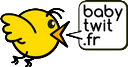
Babytwit.fr est un service de microblogue proposé par l’association AbulÉdu-fr.org. Il utilise le logiciel de micro-blogging StatusNet, sous licence libre, et garantit le respect des libertés et de la vie privée.un service de microblogue. Les utilisateurs peuvent poster des petits textes (140 caractères) d’information qui sont diffusés auprès de leurs amis.
Les forums
En informatique, un forum est un espace virtuel qui permet de discuter librement sur plusieurs sujets divers. Certains forum sont modérés a priori (toute publication ne s’affiche qu’après validation d’un responsable) ou modéré a posteriori (toute publication s’affiche après avoir été postée, mais peut être supprimée par le responsable).
On peut échanger sur des forums spécifiques ou laisser des commentaires sur des blogs
|
Communication synchrone
La messagerie instantanée
La messagerie instantanée (chat ou clavardage) permet l’échange instantané de messages textuels et de fichiers entre plusieurs ordinateurs connectés au même réseau informatique, et plus communément celui d’Internet. Contrairement au courrier électronique, ce moyen de communication permet de conduire un dialogue interactif.
|
La visioconférence
La visioconférence (Skype, Google Hangouts) permet d’organiser des réunions à distance via Internet au cours desquelles plusieurs personnes peuvent échanger en direct, consulter des documents, etc...
Correspondance scolaire
Pourquoi correspondre avec les TICE ?
Avec ou sans les TICE, la correspondance scolaire met en oeuvre une pédagogie du projet. Elle suscite le désir de lire, d’écrire et d’échanger avec d’autres personnes. En proposant des situations authentiques de communication, elle constitue un dispositif efficace pour l’apprentissage de la langue.
Grâce à ses moyens de communication et de publication très motivants, le numérique dynamise, diversifie et enrichit les échanges avec les correspondants.
|
Comment trouver des correspondants ?
Lire, rechercher, se documenter
Lire avec le numérique
Apprendre à lire
Lire efficacement
Rechercher des lectures pour enfants
Ecouter un texte affiché à l’écran
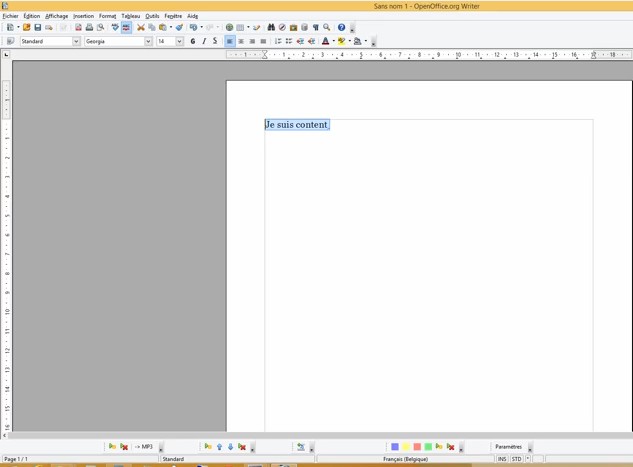
VoxOoFox est un package autonome (portable) intégrant :
|
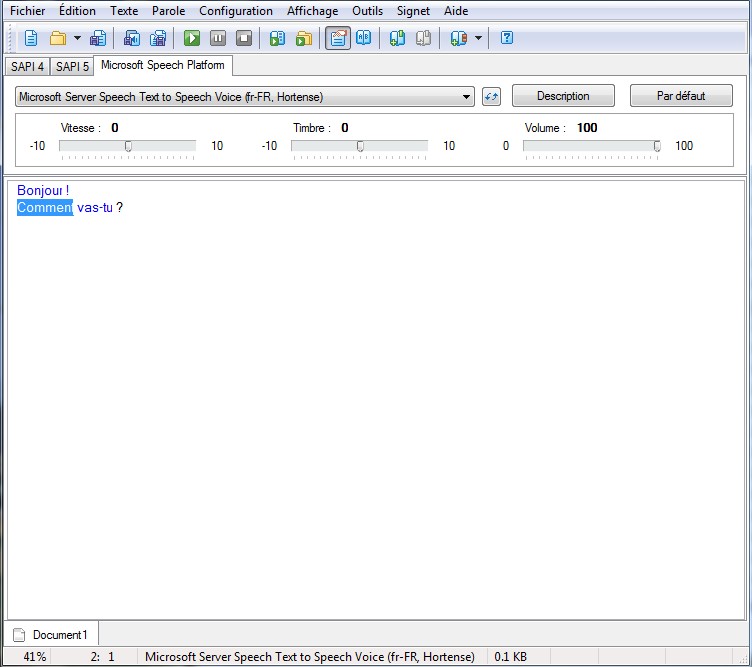
Le logiciel Balabolka est un éditeur de textes avec correcteur orthographique, qui permet d’écouter ce que l’on écrit.
On peut également enregistrer un fichier son de deux manières :
Microsoft propose le téléchargement d’une autre voix de synthèse qui n’est pas basée sur Sapi 4 ni Sapi 5. Avant d’installer cette voix, il faut télécharger et installer le moteur de synthèse Microsoft Speech puis la Voix Hortense : MSSpeech_TTS_fr-FR_Hortense.msi.
Sur quels supports lire à l’écran ?
Ordinateur fixe ou portable, tablette tactile, smartphone, liseuse(*), ... les supports de lecture à l’écran se sont diversifiés ces dernières années, multipliant également les formats des documents.
– Les formats de livres numériques selon les matériels
| Format | Matériel |
|---|---|
| Amazon | Kindle |
| ePub | Kobo, Cybook, tablettes, smartphones |
| iBooks | iPad, iPhone |
Le format ePub est un format libre qui devient le standard des ebooks.
L’extension EPUBReader pour Mozilla Firefox(*) permet de lire des livres au format ePub simplement dans le navigateur, sans avoir à installer un autre logiciel.
Naviguer efficacement et sereinement sur le Web
Se repérer dans les pages Web
La lecture hypertextuelle (non systématiquement linéaire) au travers de contenus multimédia caractérise la navigation sur la toile.
La lecture sur écran mobilise des compétences spécifiques qui doivent être développées à l’école. Elle est hypertextelle, parfois arborescente et multimédia. La navigation dans les pages implique une mémorisation et des repères absents dans la page imprimée. Elle s’opère à l’aide d’outils dédiés (menus, ascenseurs, boutons, icônes et onglets, champ de recherche, etc...).
L’internaute doit également se repérer dans les différentes fenêtres qui s’enchaînent (ouverture dans une nouvelle fenêtre, un nouvel onglet), et doit apprendre à distinguer les publicités du contenu du site.
|
Veiller au respect de sa vie privée
Sur Internet, nos activités, nos préférences et nos déplacements sont systématiquement enregistrés. Des traces de nos navigations sont stockées dans notre ordinateur ainsi que dans les équipements qui constituent le réseau internet.
|
Sécuriser la navigation des élèves
Circulaire n°2004-035 du 18-2-2004
"Le développement de l’usage de l’Internet est une priorité nationale. Il doit s’accompagner des mesures de formation et de contrôle permettant d’assurer la sécurité des citoyens et notamment des mineurs."
Circulaire n°2004-035 du 18-2-2004
"Le développement de l’usage de l’Internet. est une priorité nationale. Il doit s’accompagner des mesures de formation et de contrôle permettant d’assurer la sécurité des citoyens et notamment des mineurs."
Un dispositif de filtrage doit impérativement être installé sur tout ordinateur utilisé par les élèves dès lors qu’il est connecté à Internet. En l’absence d’un tel dispositif au niveau de l’école, l’Inspection académique de l’Isère (par exemple) préconise la mise en place du filtrage Proxyecole.
Optimiser son navigateur Web
Quel que soit le navigateur Web utilisé (Firefox, Chrome, Internet Explorer, Safari, Opéra), il est fortement recommandé de le mettre à jour pour naviguer et rechercher dans de bonnes conditions. Sur les ordinateurs équipés de Windows XP, la mise à jour d’Internet Explorer n’est plus proposée. Dans ce cas, installer Mozilla Firefox(*).
Les plugins sont des programmes qui apportent de nouvelles fonctionnalités au navigateur Web installé sur l’ordinateur.
– Adobe Flash Player
Adobe Flash Player (*) est indispensable pour lire les animations ou les vidéos au format Flash. Même si cette technologie disparaît progressivement au profit du HTML5, certains sites basés sur l’interaction et le multimédia sont intégralement construits en Flash.
(*) Attention, pour l’installer, décocher l’offre facultative avant de valider !
– Un lecteur de fichiers PDF
Pour consulter les documents destinés à l’impression, un lecteur PDF doit être installé sur l’ordinateur. Adobe Reader (*) est la référence, mais un lecteur alternatif tel que Foxit Reader donne également entière satisfaction.
(*) Attention, pour l’installer, décocher l’offre facultative avant de valider !
– Java
La technologie Java permet de travailler, de jouer en ligne, de visualiser des images en 3D, etc.

Adblock Plus bloque les bannières, pop-ups et publicités vidéos (y compris sur Facebook et YouTube). Toutefois, les publicités discrètes ne sont pas bloquées dans le but d’aider et de supporter les sites web (option configurable).
Participer à un rallye ou un défi Web
Participer à un rallye ou un défi Web place les élèves en situation réelle de navigation Web et de recherche d’informations. Portés par des activités motivantes, ils explorent avec une relative sécurité des sites préalablement sélectionnés par les concepteurs des rallyes.
Rechercher des informations
Préparer les élèves à la recherche documentaire
Extrait de Recherche d’informations : comment former les élèves (Agence des TICE)
Cinq études réalisées en milieu scolaire montrent qu’il est possible d’améliorer les connaissances et les performances des élèves : en se centrant sur les contenus plutôt que sur les outils, en réduisant le nombre de liens à disposition des enfants, en les faisant réfléchir sur l’information demandée, en donnant des consignes de lecture et de temps.
|
Consulter des encyclopédies ou des sites d’actualités en ligne pour enfants
Utiliser des annuaires de sites
À l’inverse des moteurs de recherche qui cherchent les sites de façon mécanique à partir de mots clés comparés aux contenus des pages indexées, les annuaires sont constitués de sites qui ont été humainement repérés et classés.
Cela garantit une certaine qualité et pertinence à la sélection proposée, mais le nombre de sites proposés est forcément plus limité.
Utiliser un moteur de recherche
Google est le moteur de recherche le plus utilisé en France. Basé sur les clics effectifs vers les sites, son algorithme de recherche est réputé pour être un des plus pertinents.
Toutefois, le classement des sites proposés par les moteurs de recherche implique quelques réserves. En effet, il dépend certes des mots d’indexation, mais également de leur popularité et des visites opérées par l’internaute
Par ailleurs, des liens commerciaux apparaissent toujours en place privilégiée. C’est pourquoi le recours à des moteurs de recherche spécifiques est souvent recommandé :
|
Rechercher des informations sans connexion Internet
L’accès instantané et gratuit à de nombreuses ressources en ligne relègue progressivement au second plan les productions thématiques (qui traitent spécifiquement d’un domaine) et encyclopédiques (organisées comme des dictionnaires multimédias) sur support physique. Pour autant, ces outils consultables sans connexion Internet peuvent encore être très utiles dans les classes.
Un site capturé (ou aspiré) représente une photographie de son contenu à un instant T. Son principal intérêt est de permettre une consultation sans connexion Internet (hors ligne), ce qui supprime notamment les risques de visites de sites indésirables.
Le logiciel HTTrack Website Copier(*) permet de capturer aisément des sites.
Certains sites ne peuvent être capturés, soit parce qu’ils sont protégés, soit parce qu’ils font appel à des bases de données gérées en temps réel sur un serveur distant (les sites dynamiques).
Rechercher une occurrence dans une page Web
Tous les navigateurs permettent de rechercher une expression présente dans la page active. On affiche le champ de recherche, soit via le menu "Options > Rechercher", soit en pressant simultanément les touches Ctrl + F.
Utiliser un moteur de recherche interne
Certains sites proposent un moteur de recherche interne, qui recherche une occurrence exclusivement dans les pages du site.
Recevoir automatiquement certaines informations
Il ne s’agit pas d’entreprendre des recherches actives, mais de cibler des domaines de prédilection pour se tenir informé des nouveautés.
Un flux RSS permet de suivre de manière automatique le contenu d’un site Web ou de mettre le contenu de son propre site à la disposition des autres : c’est la syndication de contenu.
|
Partager, publier, stocker
Partager ou stocker hors ligne
Partager sur le réseau local (LAN)
Le réseau local (LAN) est nécessaire pour centraliser des données, des applications et certains périphériques (via un serveur ou un NAS), afin de les partager et d’y accéder depuis n’importe quel poste connecté. Quelle que soit la solution technique retenue (câblage réseau, fibre optique, bornes CPL, Wi-fi), tous les postes doivent être intégrés au réseau local, y compris dans les classes maternelles.
C’est depuis le réseau local que les postes accèdent à Internet. Compte-tenu de la part grandissante des applications et services en ligne, la qualité de cet accès est déterminante. Son débit doit être suffisant pour ne pas être altéré lorsque le nombre de postes connectés simultanément augmente.
|
Stocker sur des supports physiques
Les données peuvent être enregistrées sur des supports physiques pour être sauvegardées ou transférées sur un autre poste. Toutefois, la durée de vie de ces supports est limitée.
– Clé usb et disque dur externe SSD (mémoire Flash)
Moins on l’utilise, plus elle dure. La durée de vie d’un support en mémoire Flash se calcule en nombre d’écritures / effacements
– CD ou DVD gravés
– Disque dur externe
Environ 50 000 démarrages / extinctions
|
Partager, publier ou stocker avec le Web 2.0
Qu’est-ce que le Web 2.0 ?
Le Web 2.0 est l’évolution du Web vers plus de simplicité (ne nécessitant pas de grandes connaissances techniques ni informatiques pour les utilisateurs) et d’interactivité (permettant à chacun, de façon individuelle ou collective, de contribuer, d’échanger et de collaborer sous différentes formes.
Publier sur un site Web, un blog, un ENT ou d’autres outils Web 2.0
Consulter la rubrique "Publications Web" du site...
Classer et partager ses notes et ses recherches avec Evernote
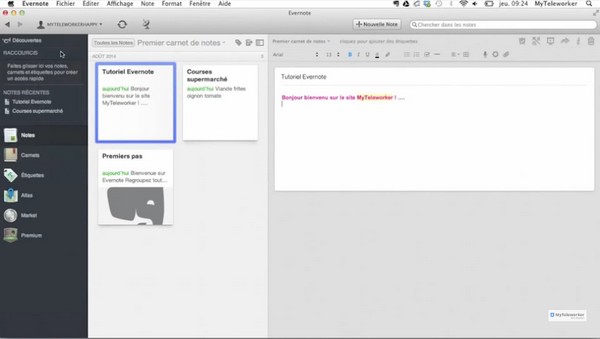
Evernote est une application multi-plateforme qui permet de prendre des notes en ligne, de collecter des informations (texte, image, page web, note audio, tout type de fichiers), après avoir créé un compte gratuit ou premium (pour disposer d’espace supplémentaire). Il est également possible d’installer un logiciel local sur ordinateur, smartphone ou tablettes tactiles, qui se synchronise avec les données en ligne.
Des plugins sont disponibles, parmi lesquels WebClipper qui permet de sauvegarder des pages Web en un clic de souris.
|
Produire et partager un texte collaboratif
Des applications Web 2.0 permettent d’éditer un même document à plusieurs en temps réel :
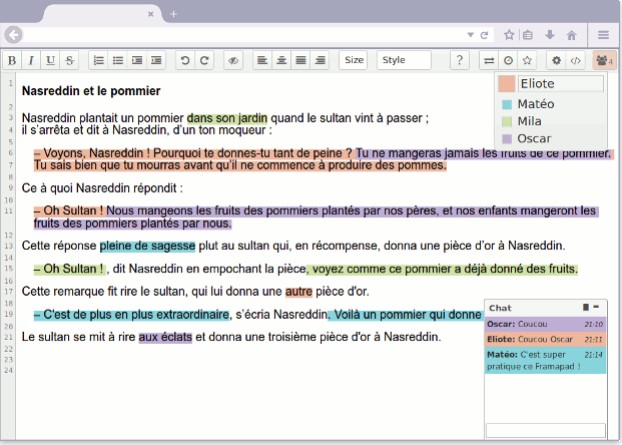
Un "pad" est un éditeur de texte collaboratif en ligne. Les contributions de chaque utilisateur apparaissent immédiatement dans les pads de tous les participants, signalées par un code couleur. Elles sont enregistrées en temps réel, au fur et à mesure qu’elles sont tapées. Le système ne requiert aucune installation, ni aucune inscription.
Le module Écriture collaborative de LearningApps(*) permet de créer des pads en toute simplicité.
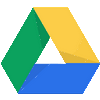
Google Drive propose 15 Go d’espace en ligne pour stocker ses fichiers : photos, documents, schémas, dessins, enregistrements et vidéos.
Des modules de bureautique sont disponibles par défaut :
Il est obligatoire de créer un compte Google pour bénéficier de ces outils.
|
Stocker et partager ses données sur le Cloud Computing
Le Cloud Computing (le nuage informatique) fournit des services ou des applications informatiques en ligne, accessibles partout, à tout moment, et de n’importe quel terminal (smartphone, PC de bureau, ordinateur portable et tablette).
|

DropBox est une application de stockage en ligne de fichiers, multi-plateforme (Windows, Mac, Linux, iPhone, iPad, Android, Blackberry), gratuite avec taille de stockage limitée, facile à utiliser, accessible depuis n’importe quel navigateur Web.
On peut archiver et de synchroniser des fichiers en ligne ou les partager avec d’autres ordinateurs, en déposant dans un dossier [Dropbox] des fichiers qui seront automatiquement synchronisés sur des serveurs sécurisés et sur les ordinateurs où le logiciel est installé et configuré.
|
Partager sur les médias sociaux
Un réseau social est un site internet qui permet à des internautes de créer leur page personnelle pour partager et échanger des informations et des photos avec leur communauté d’amis et leur réseau de connaissances.
|
Créer un formulaire en ligne
De nombreuses applications permettent de créer des formulaires en ligne, après création d’un compte gratuit ou payant. Le portail "Internet et santé" en recense quelques-uns, parmi lesquels le module Formulaire de Google Drive(*) (recueil d’informations, création de sondages, ...).
|
Présenter, organiser
Présenter avec un matériel adapté
Utiliser un vidéo-projecteur
Un vidéoprojecteur permet de projeter le contenu d’un ordinateur sur une grande surface. Il peut être mobile ou fixe. Fixés contre le mur sans potence, les vidéoprojecteurs ou VPI à ultra-courte focale évitent les ombres lorsque l’on se positionne devant la surface de projection.
|
Utiliser un TNI/TBI ou un VPI
– Un TBI, qu’est-ce que c’est ?
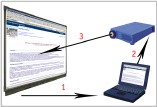
Extrait de Wikipedia : "Le tableau blanc interactif (TBI), tableau numérique interactif (TNI) ou tableau pédagogique interactif (TPI) est un tableau sur lequel vous pouvez afficher le contenu d’un ordinateur et le contrôler directement du tableau à l’aide d’un crayon-souris (stylet) et pour certains types de tableaux (tactiles) avec les doigts."
Il se compose d’un ordinateur, d’un tableau, d’un vidéoprojecteur et d’une solution de pilotage qui gère l’interactivité.
Selon la technologie utilisée, on distingue différents dispositifs :
Le vidéoprojecteur est un élément important du dispositif. Pour limiter les désagréments provoqués par l’ombre, il est préférable d’opter pour un vidéoprojecteur à courte ou ultra-courte focale, placé près du mur.
Certains TBI sont mobiles. Connectés à l’ordinateur et fixés temporairement (avec des ventouses par exemple) au tableau, ils assurent l’interactivité.
Quant au VPI (VidéoProjecteur Interactif), c’est un est un système constitué d’un vidéoprojecteur à ultra-courte focale et d’un capteur infrarouge capable de détecter la position d’un stylet sur la surface de projection.
|
– Un TBI, pour quoi faire ?
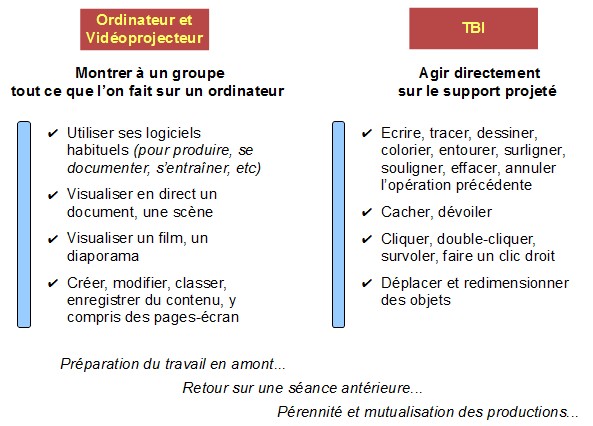
– Les logiciels pour TBI
Certains logiciels sont livrés avec le TBI. D’autres sont disponibles gratuitement : Workspace(*) (gratuit pour l’éducation jusqu’à la version 9), Open-Sankoré(*) (développement arrêté) et OpenBoard(*) (Successeur d’OpenSankoré).
Utiliser un visualiseur
Associé à un vidéoprojecteur ou un TBI/VPI, un visualiseur est une webcam fixée sur un support réglable, qui permet de projeter sur une grande surface un objet animé ou non.
Le visualiseur favorise les échanges et interactions entre l’enseignant et les élèves, ou les élèves entre eux :
|
Présenter avec des logiciels et médias adaptés
La PréAO (Présentation Assistée par Ordinateur)
Une Présentation Assistée par Ordinateur se compose d’une succession de diapositives pouvant contenir :
On l’utilise soit pour accompagner un exposé oral (plan de l’exposé, repères, illustrations, synthèses, bilans, points à retenir), soit comme support de présentation autonome (le contenu peut alors être plus complet).
La rubrique Diaporama du site présente quelques outils de PréAO.
|
Les tableurs-grapheurs
Un tableur-grapheur est un logiciel de bureautique qui permet de créer des feuilles de calcul et de produire des graphiques (à barres, courbes ou secteurs).
Les plus connus sont :
Les vidéos et les animations
Utilisées à bon escient, les vidéos et les animations facilitent la compréhension des apprenants. A la dimension multimédia des vidéos, s’ajoute l’interactivité des animations.
Consulter les rubriques Vidéo et Animation du site pour davantage d’informations...
|
Organiser et partager ses informations
Organiser, gérer, et partager ses sites Web préférés
Répertorier un site (une page) dans ses favoris (favori, signet ou marque-page selon le navigateur), c’est enregistrer dans son navigateur son nom et son adresse dans le but de l’ouvrir ultérieurement. Ces favoris peuvent être classés dans des catégories.
Les sites répertoriés dans les favoris ne sont accessibles que depuis l’ordinateur sur lequel ils ont été enregistrés. À l’école, il faut les référencer autant de fois qu’il y a de postes, ce qui n’est pas très pratique.
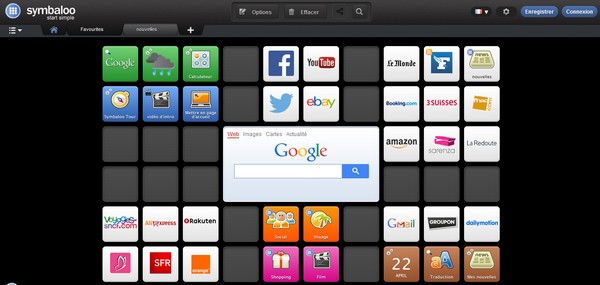
Symbaloo est une application en ligne qui permet d’organiser et partager ses sites favoris après avoir créé un compte gratuit. Les sites sélectionnés se présentent sous formes de blocs de différentes couleurs.
On peut organiser ces blocs dans des catégories présentées sous forme d’onglets : les Webmix, qui peuvent être privés (accessibles aux personnes autorisées) ou publics (accessibles à tout internautes qui connaît l’adresse).
Sa sélection de sites est ainsi disponible depuis n’importe quel poste connecté à Internet.
|

Les espaces personnalisables "Ma classe" du portail des favoris de WeblitOO permettent aux enseignants de référencer des sites en les organisant en catégories. Ces sites référencés peuvent être présents ou non dans l’annuaire collaboratif contenant des centaines de sites pour l’école.
Sélectionner, éditer et partager des contenus
Les outils de curation de données permettent de collecter, organiser, mettre en valeur et partager tous types de contenus autour d’une thématique donnée.
|

Scoop.it est une application en ligne qui permet d’assurer une veille d’informations basée sur des mots-clés. On peut ainsi partager ses découvertes du Web autour de thématiques ciblées.
|
Prendre des notes et les organiser
La rubrique "Carte mentale" du site présente quelques outils permettant d’organiser ses idées, y compris collaborativement.
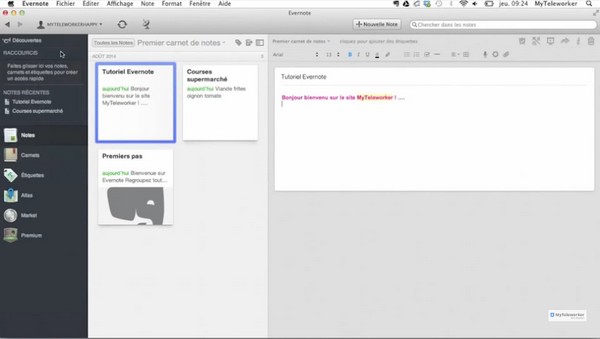
Evernote est une application multi-plateforme qui permet de prendre des notes en ligne, de collecter des informations (texte, image, page web, note audio, tout type de fichiers), après avoir créé un compte gratuit ou premium (pour disposer d’espace supplémentaire). Il est également possible d’installer un logiciel local sur ordinateur, smartphone ou tablettes tactiles, qui se synchronise avec les données en ligne.
Des plugins sont disponibles, parmi lesquels WebClipper qui permet de sauvegarder des pages Web en un clic de souris.
|

SoftNote 2005 (pour Windows) est un gestionnaire de notes au format RTF, qui permet de saisir et d’organiser ses notes (textes, images, liens hypertexte) selon une structure arborescente.
Gérer un agenda collaboratif
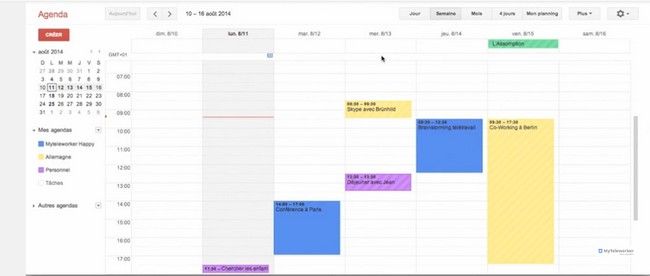
Un agenda collaboratif permet de suivre tous les événements liés à son activité professionnelle ou privée. Certaines données peuvent être partagées avec d’autres personnes.
Google Agenda est disponible gratuitement dès lors que l’on dispose d’un compte Google.
|
Créer et publier des questionnaires
Google Forms est module de Google Drive(*). Il permet de créer des formulaires (questionnaire de satisfaction, formulaire de contact, formulaire de réservation, formulaire de sondage, etc.).
Les résultats sont instantanément consignés dans une feuille de calcul. On peut également recevoir un mail contenant les réponses lors de chaque validation du formulaire.
|
Doodle est une application en ligne qui facilite la planification d’événements, en permettant à chaque participant potentiel de noter ses disponibilités et d’y associer un commentaire le cas échéant.
| Tutoriel Doodle |
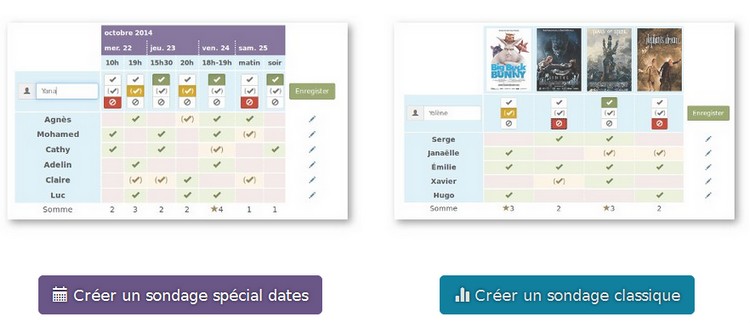
FramaDate propose le même type de service, avec en prime, la garantie de la confidentialité des données.
Programmer
La géométrie dynamique
Qu’est-ce que c’est ?
Extrait de Géométrie et TICE (Groupe 73 TICE)
"La notion de "géométrie dynamique" recouvre deux phénomènes : le fait qu’une figure puisse être modifiée a posteriori et le fait que toute construction garde ses propriétés dans le déplacement des objets de base qui ont servi à sa construction.
Par exemple, avec un logiciel de géométrie dynamique, le parallélisme entre deux segments de droite est maintenu s’il est défini lors de leur création, peu importe leurs déplacements respectifs. Pour cette raison, dans le cadre d’une utilisation pédagogique, les authentiques logiciels de géométrie dynamique sont à privilégier.
Les logiciels de géométrie dynamique permettent donc de tracer des figures géométriques et de revenir sur les tracés : corriger, modifier, ajouter, déplacer des objets créés. On peut également animer ces objets."
|
Quelques logiciels utilisables à l’école primaire
GeoGebra s’utilise en ligne ou en local.
DGPad est un logiciel de géométrie dynamique qui permet d’effectuer des constructions géométriques dans le plan.
GéoNext s’utilise en ligne (avec Java) ou en local.
InstrumenPoche s’utilise en ligne ou en local.
TracEnPoche s’utilise en ligne ou en local.
Extrait de Calibration :
"CABRI® II Plus est un logiciel interactif d’exploration des mathématiques, issu de CABRI Géomètre II, le célèbre logiciel interactif de géométrie développé à l’origine par l’université Joseph Fourier à Grenoble.
Cabri II Plus permet de tracer facilement et intuitivement une très grande variété de figures géométriques.
Cabri est le logiciel de référence mondiale, le plus utilisé dans le monde, pour l’enseignement et l’apprentissage de la géométrie interactive. Il s’adresse à tous de l’école primaire jusqu’à l’université.
Avec Cabri II Plus, les constructions géométriques et numériques sont faites en quelques clics : transformations, mesures et calculs, tableaux et représentations graphiques de fonctions, expressions et équations... Les figures sont manipulées et animées avec la souris.
Le logiciel peut être adapté au niveau des activités et des élèves et les figures interactives peuvent être diffusées sur Internet."
Les langages de programmation
Le langage Logo
Extrait de LOGO, ordinateurs et apprentissages (IREM Paris-Nord)
"LOGO est un langage de programmation mis au point dans les années 1960 par le mathématicien Seymour Papert et son équipe du MIT dans un but éducatif.
Le principe de base de LOGO est extrêmement simple : sur l’écran de l’ordinateur se trouve une petite tortue à laquelle on peut commander d’avancer d’un certain nombre de pas, de reculer d’un certain nombre de pas ou de tourner sur elle-même à gauche ou à droite d’un certain angle (mesuré en degrés). La tortue laisse une trace derrière elle dans tous ses déplacements : en la commandant correctement, les enfants peuvent donc produire des dessins."
Programmer à l’école ?
Le logiciel Scratch
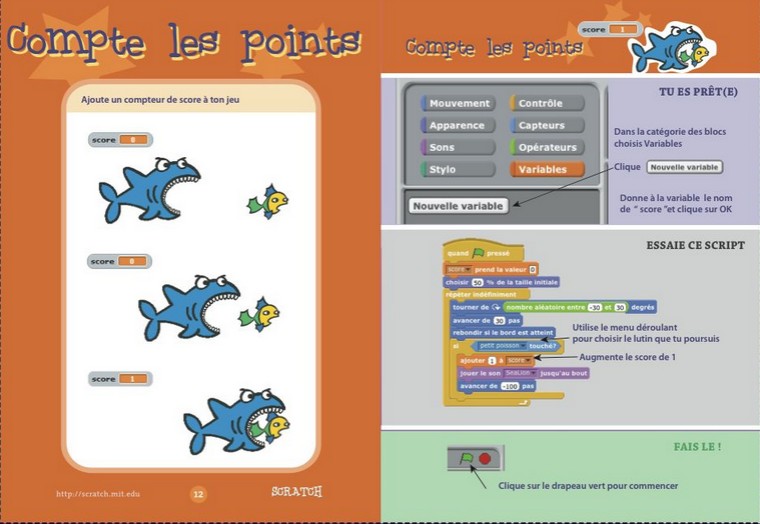
Scratch est un logiciel libre conçu pour initier les élèves dès l’âge de 8 ans à des concepts fondamentaux en mathématiques et en informatique. Il repose sur une approche ludique de l’algorithmique, pour les aider à créer, à raisonner et à coopérer. Il favorise également leur partage sur le Web.
Avec Scratch, vous pouvez programmer vos propres histoires interactives, vos jeux et animations, et partager vos créations avec d’autres au sein de la communauté en ligne.
La version 2.0 de l’éditeur Scratch est disponible en ligne ou hors ligne.
|
Les jeux Blockly
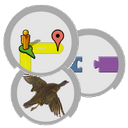
Série de jeux éducatifs qui permettent d’apprendre la programmation. C’est un projet Google visant à encourager les programmeurs de demain.
| Puzzle | introduction rapide aux formes de Blocky et à la façon dont les pièces se combinent |
| Maze | introduction aux boucles et aux conditionnements |
| L’oiseau | application pour appréhender les conditions |
| La tortue | découverte des boucles |
| Le film | introduction aux équations mathématiques |
| Pond Tutor | programmation textuelle |
| Pond | concours ouvert pour programmer le canard le plus intelligent |
Algoblocs
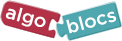
Algoblocs permet de s’initier à la programmation avec des blocs à emboîter.
Les blocs sont transformés en code informatique et exécutés pour créer un dessin géométrique.
S’entraîner, évaluer, expérimenter
Expérimenter, simuler, explorer
Découvrir la physique avec Algodoo
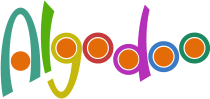
Algodoo (successeur de Phun) est un logiciel gratuit qui permet d’apprendre la physique tout en se divertissant. Algodoo se définit comme un logiciel de virtualisation d’expériences de physique (mécanique / optique) qui permet de créer son propre monde en 2D à l’aide de différents outils disponibles. On peut créer des objets (cercles, rectangles, polygones, etc.) sur lesquels on peut appliquer des concepts physiques et simuler leur comportement en activant une animation. L’application est disponible pour MAC, Windows et Ipad.
|
Manipuler des objets virtuels
La catégorie "Mesure" de la compilation d’activités mathématiques présente des animations Flash qui permettent aux élèves de déplacer des aiguilles, des masses, etc... et d’en vérifier les effets.
L’onglet Sciences des "850 animations flash pour enseigner" sélectionnées sur Théosept référence des animations au cours desquelles les élèves peuvent découvrir activement certains phénomènes.
Représenter un environnement ou un phénomène dynamique
Le fait de pouvoir représenter un environnement ou un phénomène dynamique de façon dynamique a des effets importants sur la compréhension, avec la réserve de l’effet paradoxal de la complexité.
En début d’apprentissage, la succession d’étapes est plus efficace que la présentation dynamique parce que l’élève a le temps de poser son regard sur chaque étape. Il faut privilégier les supports linéaires, guidés, statiques, supports dans lesquels on a de la redondance : la même information est présentée sous des formats différents.
En fin d’apprentissage (quand l’élève a compris la succession d’étapes), la représentation dynamique améliore l’apprentissage. Quand les élèves se sont déjà appropriés une partie des contenus, préférer les supports qui évoluent.
S’entraîner, réviser, évaluer
Choisir des logiciels pour l’école
Pour être efficace, un logiciel doit prioritairement répondre à un besoin. Il doit également être ergonomique et facile à utiliser (l’utilisabilité est un critère à rapporter à la durée d’utilisation : à quoi bon investir des heures de formation pour un outil qu’on va utiliser 3 fois dans l’année ?).
N’attendons pas qu’un logiciel soit parfait pour pouvoir l’utiliser ! Adoptons-le pour ce qu’il apporte, en ayant conscience de ses limites, de ses défauts. Quand bien même un logiciel serait parfait, il ne produira jamais de miracle, car ce n’est pas lui qui sera déterminant, mais l’usage qui en sera fait via la situation pédagogique mise en place.
C’est évidemment la réponse à cette question qui justifie l’acquisition du logiciel !
Pour des raisons évidentes de budget, les enseignants s’orientent en priorité vers des logiciels gratuits, voire libres. Ce choix est particulièrement pertinent lorsque ceux-ci satisfont pleinement leur demande. Il est cependant des situations pour lesquelles aucune alternative gratuite n’existe pour un usage précis. Dans ce cas-là, il est préférable d’acheter le logiciel le plus approprié plutôt que de s’obstiner à vouloir composer avec un logiciel d’une utilisation plus complexe ou inadaptée à l’usage que l’on souhaite en faire.
La gratuité peut s’accompagner de contre-parties, telles que :
Par ailleurs, un logiciel gratuit peut devenir payant dans ses versions ultérieures. Opter pour un logiciel libre limite ce risque dans la mesure où sa communauté de programmeurs pourra le faire évoluer.
– Sur combien de postes peut-on installer un logiciel acheté ?
C’est la licence d’utilisation qui le précise. Même si techniquement un logiciel propriétaire payant non protégé peut être copié sur plusieurs ordinateurs ou partagé sur un réseau, cette pratique est interdite. Sauf indication contraire, seule une sauvegarde de sécurité est autorisée. Car au support physique du logiciel est associée une licence d’utilisation qui précise notamment le nombre de postes sur lequel il peut être simultanément utilisé.
– Les applications en ligne
Avec le développement d’Internet et des appareils mobiles, les applications en ligne se multiplient, se généralisent, présentant de nombreux avantages :
– Les applications hors ligne
A noter que certaines applications fonctionnent à la fois en ligne et hors ligne, via un dispositif de synchronisation.
La marque "Reconnu d’intérêt pédagogique par le ministère chargé de l’éducation nationale", dite marque RIP, est destinée à guider les enseignants dans le monde du multimédia pédagogique. En savoir plus...
Acquérir des logiciels pour l’école
Les logiciels peuvent être achetés auprès d’éditeurs spécialisés dans le domaine scolaire ou téléchargés sur Internet, via un moteur de recherche par exemple ou à partir de la sélection ci-dessous.
La marque "Reconnu d’intérêt pédagogique par le ministère chargé de l’éducation nationale", dite marque RIP, est destinée à guider les enseignants dans le monde du multimédia pédagogique. En savoir plus...
– Quelques compilations de logiciels
– Enseignants auteurs de logiciels libres ou gratuits
Utiliser des didacticiels et des exerciseurs
Né du traitement informatique de l’enseignement programmé, qui découpe les connaissances à acquérir en éléments simples, du plus élémentaire au plus complexe, l’EAO (Enseignement Assisté par Ordinateur) fonctionne sur le modèle béhavioriste, selon le schéma stimulus-réponse-évaluation. Ainsi chaque réponse de l’apprenant déclenche celle de l’ordinateur, conformément à ce que le concepteur du logiciel a prévu. L’EAO regroupe l’ensemble des didacticiels (logiCIELS DIDACTIques), répartis en deux principales familles : les exerciseurs et les tutoriels. Bien entendu, les outils logiciels au service de la pédagogie ne se limitent pas à ces seuls produits...
Les exerciseurs visent prioritairement à consolider une notion, grâce à un entraînement basé sur la répétition. Le parcours de l’élève ne s’adapte pas finement à ses réponses, qui peuvent être validées ou non, corrigées ou non, mais rarement commentées dans une réelle perspective de remédiation. L’exerciseur peut également constituer un outil d’évaluation, grâce au traitement informatique, sous réserve que les réponses attendues ne soient pas ouvertes. Les compétences mises en oeuvre sont plutôt d’ordre disciplinaire (lecture, orthographe, géométrie, calcul mental, ...).
Les tutoriels en revanche dispensent un contenu, une matière d’enseignement, dans un environnement interactif au sein duquel la réussite de l’apprenant est une priorité. Employées à bon escient, les ressources multimédias (texte, image, vidéo, son) facilitent les apprentissages. L’ordinateur sait mettre en scène des animations interactives capables de simuler des phénomènes naturels, expérimentaux ou des concepts (la notion de division, de fraction, de nombre, une pesée, le fonctionnement d’un organe, d’un moteur, l’évaluation des grandeurs, le passage d’une écluse, un circuit électronique, le cycle de l’eau, ...).
|
Comme leur nom l’indique, les exerciseurs permettent juste de faire des exercices. En terme d’apprentissage, ils favorisent le renforcement, la consolidation des savoir-faire, la procéduralisation et l’automatisation. Ils ne servent pas à découvrir ni construire des connaissances, pas non plus à se poser des questions. Leur utilisation sera d’autant plus efficace et pertinente qu’elle sera adaptée aux objectifs de la situation d’enseignement. A quoi bon par exemple s’obstiner à vouloir consolider une notion non comprise ?
– Originalité de la situation pédagogique
Un bon outil doit être compatible avec l’organisation du travail de l’enseignant, l’organisation du temps, de l’espace (notion d’acceptabilité). L’outil n’est qu’un moyen, c’est la situation d’apprentissage qui est déterminante.
Les exerciseurs fournissent des occasions de varier les supports d’apprentissage, pour aborder une notion différemment, avec un autre outil, selon une approche complémentaire. Ils épargnent les corrections ingrates à l’enseignant, le libérant ainsi pour mieux accompagner les élèves nécessiteux.
Les élèves peuvent travailler seul, à deux, à trois, ... avec ou sans l’enseignant. Le travail en binôme multiplie les échanges, les aides, les confrontations. L’utilisation d’un exerciseur permet à chaque élève de travailler à son rythme, d’individualiser les parcours.
– Feedback et aides connexes
Au-delà de l’aspect ludique, c’est l’interactivité qui est intéressante, la promptitude de la réponse. Bien sûr l’élève peut cliquer n’importe où, voire se tromper volontairement parce que l’ordinateur réagit de façon amusante. Toutefois, ces réactions ne sont qu’une étape. Elles s’estompent au fil des clics si l’activité est pertinente.
Un exerciseur permet une réception instantanée du feedback et de la correction, sans que l’élève n’ait à attendre que l’enseignant soit disponible. Or, plus une erreur est vite corrigée, plus la pratique correcte est acquise rapidement et en profondeur.
Ces corrections non différées peuvent favoriser un apprentissage par essais et erreurs. Toutefois, la qualité des corrections est déterminante. En complément du feedback, des aides contextuelles ou consultables à la demande peuvent accompagner l’élève dans son entraînement.
Quoi qu’il en soit, la machine ne remplacera pas l’enseignant car à partir de l’observable (l’activité de l’élève), le programme infère l’erreur, mais n’est pas en mesure d’inférer le raisonnement et les connaissances qui sont à l’origine de cette erreur. Seul un humain pourra effectuer ce travail inductif.
– Neutralité de l’ordinateur
La neutralité de l’ordinateur modifie le statut de l’erreur. L’élève va oser davantage, recommencer et constater ses progrès au fil des essais/erreurs. L’ordinateur ne s’épuise jamais, il peut corriger le même exercices x fois d’affilé.
– Motivation et concentration de l’élève
Comme les élèves entrent mieux dans la situation, la mise en œuvre de leurs processus d’apprentissage est facilitée. La poursuite d’un même objectif ciblé s’opère sans surcharge cognitive.
Par la motivation et la concentration qu’ils suscitent, les exerciseurs facilitent la mémorisation. Ils permettent également à l’élève d’effectuer davantage d’exercices en un temps donné, tout en favorisant l’acquisition de connaissances qui passent par la mémorisation brute, ou qui doivent devenir des automatismes.
– Contenu et présentation des exercices
Les exercices ne sont pas forcément exclusivement textuels. Grâce à leur mise en scène, les animations qui font appel aux canaux visuel ou auditif simultanément peuvent faciliter la compréhension d’une notion, de même que la variété des types d’activités proposées. Reproduire à l’écran une activité papier crayon présenterait des intérêts très limités.
Dans les logiciels dits "ouverts", les contenus peuvent être personnalisés.
– Trace de l’activité de l’élève
Certains logiciels enregistrent le travail (en combien de temps ? à quel rythme ? où sont les erreurs ? les réussites ? quelles sont-elles ?), puis analysent les résultats et permettent la gestion des groupes et des élèves. Ce traçage de l’activité par le logiciel n’est pas indispensable et son recours peut n’être réservé qu’à certains élèves, dans des contextes particuliers.
A défaut d’être gérée par le logiciel, la trace de l’activité peut être consignée par l’élève lui-même, sous forme numérique ou papier.
Consulter des capsules vidéo
La plateforme "Les fondamentaux" (Canopé) met à disposition des centaines de courtes vidéos classées par domaines disciplinaires et catégories, accompagnées d’une fiche pédagogique et d’une fiche parent.
Ces films d’animation ont pour but de favoriser, de façon ludique, l’acquisition des notions fondamentales de l’école élémentaire.
D’autres capsules vidéo sont référencées sur PrimTICE 38.
Évaluer à l’aide de boîtiers de vote
Un boîtier de vote permet d’obtenir instantanément la réponse d’un élève à une même question. Si chaque élève en possède un, l’enseignant peut visualiser les résultats de son groupe classe en conservant l’anonymat.
|
Gérer les évaluations des élèves
SACoche est une application en ligne permettant aux enseignants de suivre plus facilement l’acquisition des compétences du socle commun par leurs élèves.
Utiliser des applications en ligne
Utiliser les logiciels de Michel Perraut : LogPerr
Michel Perraut est instituteur retraité. Il a enseigné à Neuville où il réside. Pour ses élèves, il a créé des logiciels scolaires Windows qu’il a diffusés pendant une dizaine d’années via un site fermé depuis 5 ans.
La COVID ayant bouleversé les pratiques pédagogiques, il pense que ses logiciels pourraient reprendre du service notamment parce qu’ils permettent un travail individualisé. C’est pourquoi il les met à disposition des écoles.
Télécharger les logiciels scolaires LogPerr, pour Windows 10 et antérieurs
Pour l’élève :
Pour l’enseignant(e) :
Autres fonctions accessibles uniquement à l’enseignant(e) :
Travail d’un élève
<Bienvenue>.Informations et accès à la zone réservée à l’enseignant(e)